
Dans ce didacticiel, nous allons vous montrer comment installer et configurer Cacti Monitoring sur Ubuntu 15.04. Pour ceux d'entre vous qui ne le savaient pas, Cacti est un réseau Web open source outil de surveillance et de création de graphiques conçu comme une application frontale pour l'outil d'enregistrement de données open source et standard de l'industrie RRDtool. Il est utilisé par les entreprises informatiques et stocke toutes les informations nécessaires sur la bande passante, l'utilisation du disque dur, l'utilisation du processeur, la charge moyenne , statistiques RAM, etc. dans une base de données MySQL. Cacti crée des graphiques et les remplit avec des données. Il offre une prise en charge SNMP, des modèles tiers et des plug-ins, et intègre des fonctionnalités d'authentification et d'autorisation utilisateur.
Cet article suppose que vous avez au moins des connaissances de base sur Linux, que vous savez utiliser le shell et, plus important encore, que vous hébergez votre site sur votre propre VPS. L'installation est assez simple et suppose que vous s'exécutent dans le compte root, sinon vous devrez peut-être ajouter 'sudo ‘ aux commandes pour obtenir les privilèges root. Je vais vous montrer l'installation étape par étape de Cacti sur un serveur Ubuntu 15.04.
Installer Cacti Monitoring sur Ubuntu 15.04
Étape 1. Tout d'abord, assurez-vous que tous vos packages système sont à jour en exécutant le suivant apt-get commandes dans le terminal.
sudo apt-get update sudo apt-get upgrade
Étape 2. Installez le serveur LAMP (Linux, Apache, MariaDB, PHP).
Un serveur Ubuntu 15.04 LAMP est requis. Si vous n'avez pas installé LAMP, vous pouvez suivre notre guide ici. Installez également tous les modules PHP requis :
apt-get install php5 php5-mysql php5-snmp snmp php5-gd libapache2-mod-php5
Étape 3. Installation des packages Cacti.
Installer SNMP et SNMP et RRDtools :
apt-get install snmp snmpd rrdtool
Utilisez maintenant la commande suivante pour installer Cacti :
apt-get install cacti-spine
Un message contextuel apparaîtra comme celui-ci, sélectionnez simplement OK et continuez.
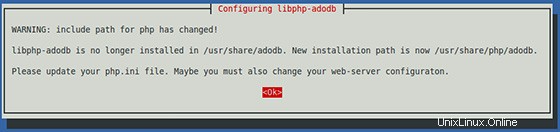
Maintenant, il vous demandera un serveur Web que vous utiliserez, nous choisissons Apache2 puisque c'est ce que nous avons installé dans les dépendances.
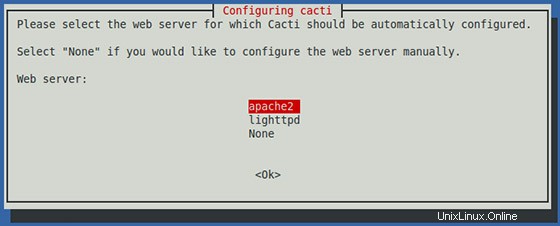
Ensuite, il vous sera demandé de configurer la base de données Cacti, sélectionnez Oui.
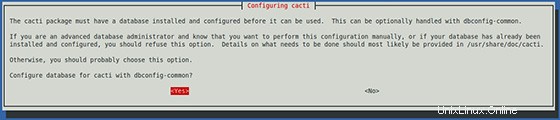
Maintenant, il vous demandera votre mot de passe root de la base de données MySQL/MariaDB.

Avant de commencer la partie de configuration Web, nous devons démarrer le service snmpd.
sudo /etc/init.d/snmpd start
Étape 3. Accéder aux cactus.
Cacti sera disponible sur le port HTTP 80 par défaut. Ouvrez votre navigateur préféré et accédez à http://yourdomain.com/cacti ou http://server- ip/cacti et suivez les étapes requises pour terminer l'installation. Vous obtiendrez le "Guide d'installation de Cacti" à l'écran. Cliquez sur le bouton "Suivant".
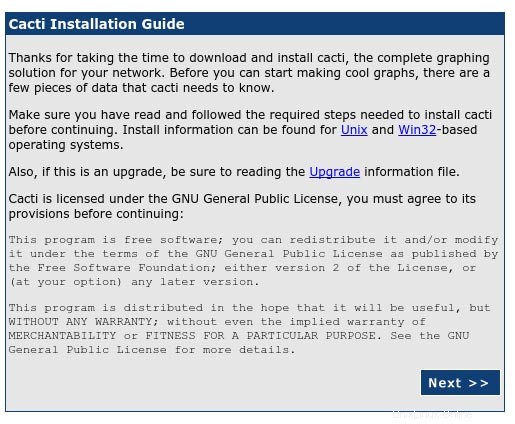
Sur l'écran suivant, vous obtiendrez un bouton déroulant. En raison de cette nouvelle installation, sélectionnez "Nouvelle installation" et cliquez sur le bouton "Suivant".
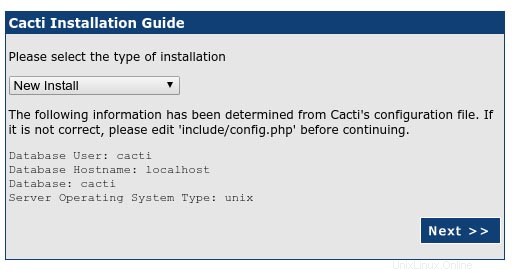
Cacti va maintenant vérifier les packages dont il a besoin pour fonctionner correctement. Assurez-vous que toutes les vérifications apparaissent avec un statut "OK", puis cliquez sur Terminer.
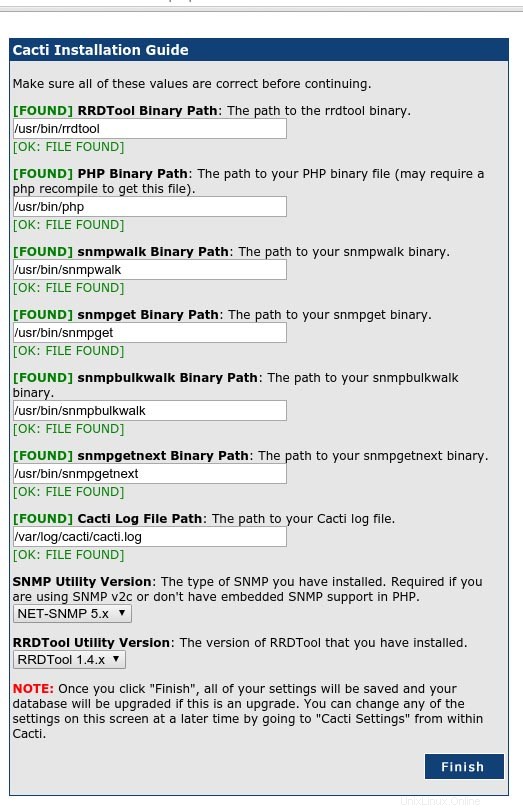
La page suivante est la page de connexion. La première fois que vous vous connectez à Cacti, utilisez admin comme nom d'utilisateur et mot de passe.
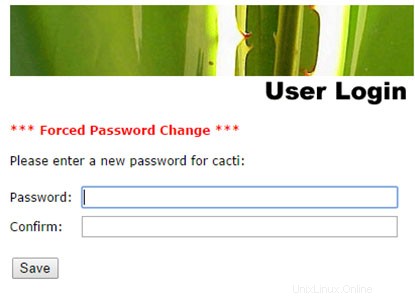
Félicitations ! Vous avez installé Cacti avec succès. Merci d'avoir utilisé ce didacticiel pour installer Cacti Monitoring sur votre système Ubuntu 15.04. Pour obtenir de l'aide supplémentaire ou des informations utiles, nous vous recommandons de consulter le site Web officiel de Cacti.